iTunesは、高度なモバイルデバイス管理アプリケーション、メディアプレーヤー、メディアライブラリ、ラジオ放送局としての地位を確立しています。 完全なソフトウェア更新や、iPhoneまたはiPadを新品として復元するなどのいくつかのアクティビティに必要です。
iTunesで通常の標準を実行しているときに、iPhoneユーザーはエラー1671に遭遇するため、目的の作業を完了できません。

1671 iTunesエラーが発生し、iOSユーザーにとって悪夢になる理由は複数あります。 この問題の本当の原因と考えられる解決策を見つけましょう!
エラーコード1671 iTunesの最も一般的な原因
- オペレーティングシステムが古くなっています。
- iTunesの古いバージョン。
- 無効なウイルス対策。
- ウイルスに感染したウイルス対策。
- コンピューターに接続された複数のUSBコントローラー。
クイックヒント
- iTunesを最新バージョンに更新してください。
- iTunesのバージョンがiOSデバイスと互換性があることを確認してください。
- ウイルス対策ソフトウェアを更新し、システムスキャンを実行する必要があります。
- iOSデバイスを互換性のあるUSBポート(USB 2.0以上)に接続します
- コンピューターに最新バージョンのオペレーティングシステムがインストールされていることを確認してください。
- コンピューターのセキュリティシステムを確認します。 問題の原因となっているソフトウェアを更新またはアンインストールする必要があります。
- 不要なUSBを取り外します。
- ケーブルを交換してください。
iPhoneおよびiPadの更新中にiTunesエラー1671を修正する方法
ステップ1。 MacまたはPCでウイルス対策プログラムを無効にします。
ステップ2。 iOSデバイスを再起動します。

スリープ/スリープ解除ボタンを一度に約10秒間押し続けます。
ステップ#3。 デバイスをコンピューターに接続し、iTunesを起動して、もう一度更新してください。
代替ソリューション
ステップ1。 MacまたはPCでウイルス対策プログラムを無効にします。
ステップ2。 アップデートをiTunesにダウンロードできるようにします。
ステップ#3。 デバイスを回復モードで復元します。 (そうすることでiPhoneをDFUモードに入れて、デバイスをコンピューターに接続します→スリープ/スリープ解除ボタンを一度に約10秒間押し続けることでiPhoneを強制的に再起動します→リカバリーモード画面がデバイスに表示されます→復元または更新のオプション、更新を選択します。)

iTunesでiDeviceを復元中にエラー1671をトラブルシューティングする方法
ステップ1。 まず、コンピューターのウイルス対策プログラムをオフにします。
ステップ2。 次に、コンピューターで「ホスト」ファイルを検索する必要があります。
Windowsで 、「 マイコンピュータ 」→C:/ドライブに移動します。
ステップ3.次に、Windows→System 32→ドライバー→などに移動し、「Hosts」ファイルを検索します。 取得したら、デスクトップにドラッグします。
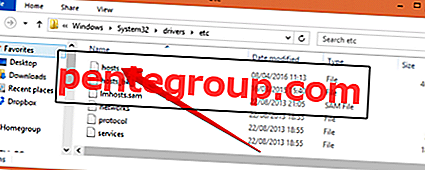
Macで
ステップ#3。 ファインダーを使用して「hosts」ファイルを検索し、デスクトップにドラッグする必要があります。 ここで、[ファインダ]メニューバーで、 [移動]→[フォルダへ移動 ]を選択する必要があります。

ステップ#4。 ボックスの次に、次の場所を入力してEnterキーを押す必要があります。
/private/etc/hosts

ステップ#5。 Finderウィンドウが表示され、ホストファイルが選択されます。 ファイルをデスクトップにドラッグします。
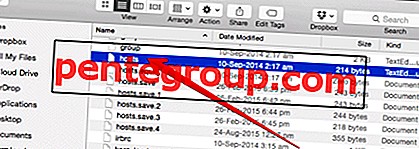
ステップ#6。 コンピューターでiTunesを起動し、デバイスの復元を試みます。 プロセスが完了したら、ホストファイルをフォルダーに配置する必要があります。
それでおしまい!
うまくいきましたか? コメント、Facebook、Twitter、Google Plusでフィードバックをお寄せください。 そして、あなたがこの記事を気に入ったなら、あなたの友人にそれを推薦してください。












